在iPhone/iPad上到App Store安裝App,系統會要求輸入Apple ID密碼才能進行下載,如果不小心忘記Apple ID密碼、沒有Apple ID帳戶但想直接下載App,或覺得一直被要求輸入覺得很困擾的話,是否可以不用Apple ID下載App呢?以下提供5個方法一次交給你。
第一部分:不用Apple ID能在iPhone上下載App嗎?
常見的iOS裝置App下載方法都是進入內建的App Store,並輸入Apple ID後,才會開始下載,這是蘋果設定的安全程序,如果不做Apple ID登入的話,是沒辦法透過App Store下載App的,但不用擔心,仍然有其他方法是可以不輸入Apple ID或密碼便可以成功下載應用程式。
第二部分:如何在iPhone/iPad上不用Apple ID下載App?
如果不想用到Apple ID,但欲在iPhone/iPad下載App的話,以下提供5個方法,跟著步驟操作就可順利安裝App。
- 方法1、設定不用Apple ID密碼下載免費App
- 方法2、使用Touch ID或Face ID下載App
- 方法3、透過舊版iTunes下載App
- 方法4、透過兔兔助手無需Apple ID下載App
- 方法5、越獄您的iOS裝置
方法1、設定不用Apple ID密碼下載免費App
從裝置的「設定」中,就可以更改成不需用到Apple ID密碼也可以下載App。
- 步驟1、在裝置的「設定」中找到Apple ID帳號。
- 步驟2、點選「媒體與購買項目」。
- 步驟3、選擇「密碼設定」,把「要求密碼」選項關掉即可。當你下載免費的APP時,就不需要輸入任何密碼了。
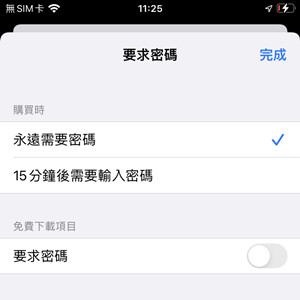
方法2、使用Touch ID或Face ID下載App
有設定Touch ID或Face ID的話,也可以用來直接下載App。
- 步驟1、在裝置的「設定」中選擇Touch ID或Face ID和密碼。
- 步驟2、輸入之前設定過的密碼,若沒有密碼,則會需要設定完成來擁有安全的保護。
- 步驟3、找到「iTunes和App Store」的選項打開即可。
當你在App Store中獲取應用程式時,可以直接使用Touch ID或Face ID來安裝。
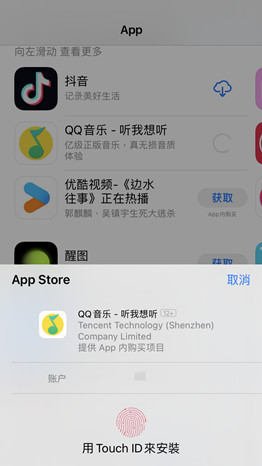
方法3、透過舊版iTunes下載App
在電腦中安裝舊版本的iTunes,就可以輕鬆設定在裝置上不需要Apple ID就可下載App。
- 步驟1、使用電腦在Apple官網中找到12.6.3版本的 iTunes並下載安裝。
- 步驟2、在電腦的iTunes上登入Apple ID。
- 步驟3、把裝置跟電腦連結。
- 步驟4、裝置點選信任此電腦的iTunes後,iTunes上的應用程式就會自動同步到裝置。
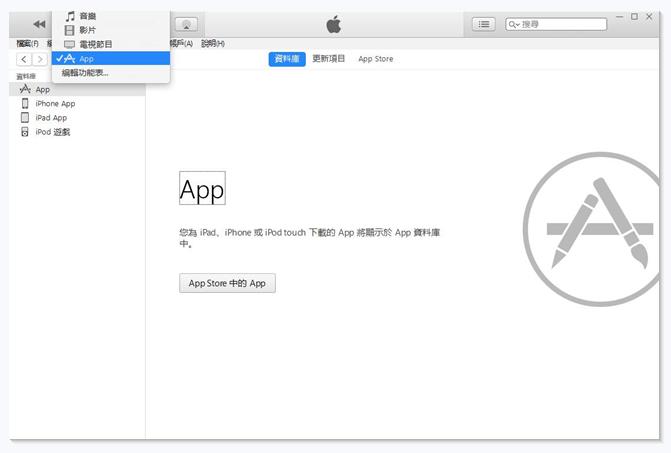
方法4、透過兔兔助手無需Apple ID下載App
兔兔助手是一個應用程式安裝工具,可以讓裝置無需越獄/Root,且不需Apple ID就成功下載App,有兩個不同的方法來使用兔兔助手。
方法一:使用裝置上的Safari瀏覽器下載
- 步驟1、打開Safari瀏覽器到tutuhelper.com網站。
- 步驟2、找到頁面中的向上箭頭功能(iPhone在中間,iPad在右上)。
- 步驟3、點選「加入主畫面」。
- 步驟4、再按下右上角有一個「新增」,兔兔助手就會完成安裝。
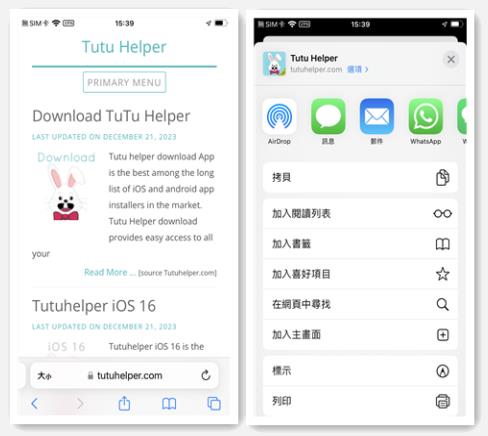
方法二:使用設定描述檔安裝
- 步驟1、打開Safari並進入https://www.tutuapp.com/ios
- 步驟2、接著彈出頁面詢問是否安裝兔兔助手。
- 步驟3、選擇「安裝」,裝置會出現設定描述檔詳細資訊。
- 步驟4、點按右上方的「安裝」。
- 步驟5、如有系統有詢問則輸入裝置的「密碼」。
- 步驟6、在底部出現「安裝」後點選,最後選擇完成即可。
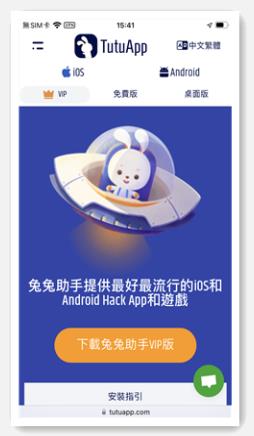
安裝完成後,您就可以打開應用程式並在裡面下載App了。
方法5、越獄您的iOS裝置
將iPhone或iPad越獄的話,就不會有必須使用Apple ID的限制,但對於裝置的安全性及保固則可能會有影響,因此使用此方法需謹慎考慮。
- 步驟1、備份目前的裝置資料。
- 步驟2、更新裝置的iOS版本到最新。
- 步驟3、選擇越獄工具後並完成越獄。
- 步驟4、從iTunes中恢復備份即可。
小技巧:沒有Apple ID密碼怎麼登出
若是購買二手的iPhone,但沒有前使用者的Apple ID密碼,或忘記Apple ID密碼,發生無法登出裝置的狀況該怎麼辦呢?推薦使用iToolab UnlockGo此軟體,可以輕鬆解開iPhone的各種鎖定,不用Apple ID密碼也沒問題,同時支援iOS所有的版本,操作流程也十分簡單。
- 輕鬆4步就能在二手iPhone上登出Apple ID,並且無需Apple ID密碼
- 登出Apple ID以後,裝置不會卡在啟用鎖定畫面
- 登出之前的Apple ID以後,您可以登入新的Apple ID享受蘋果的各項服務
- 支援所有的iOS版本以及機型
請參考以下步驟在二手iPhone上無需密碼登出Apple ID:
步驟1 在電腦中下載iToolab UnlockGo後開啟,點選「解鎖Apple ID」後,將iPhone跟電腦連結。

步驟2 在裝置上點按「信任」。按下「立即解鎖」後,需要確認裝置的螢幕鎖定與雙重認證皆已開啟,雙重認證的確認可到裝置中的「設定」,找到Apple ID,當中有一個「密碼和安全性」。都開啟的話點選電腦畫面的「是」。
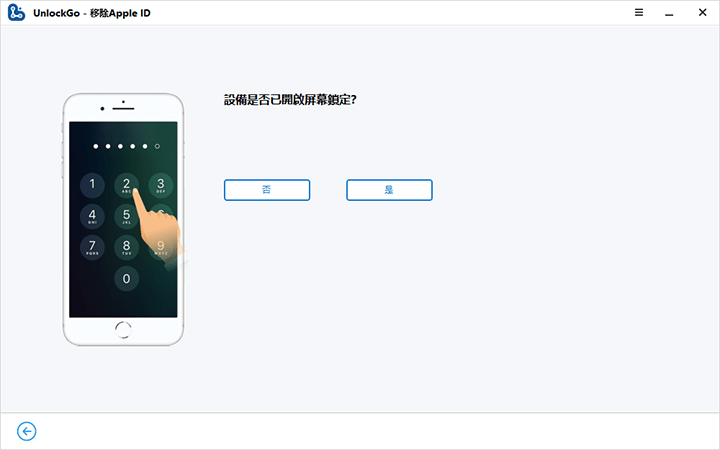
步驟3 需要下載韌體,軟體會自動偵測合適的版本協助下載。
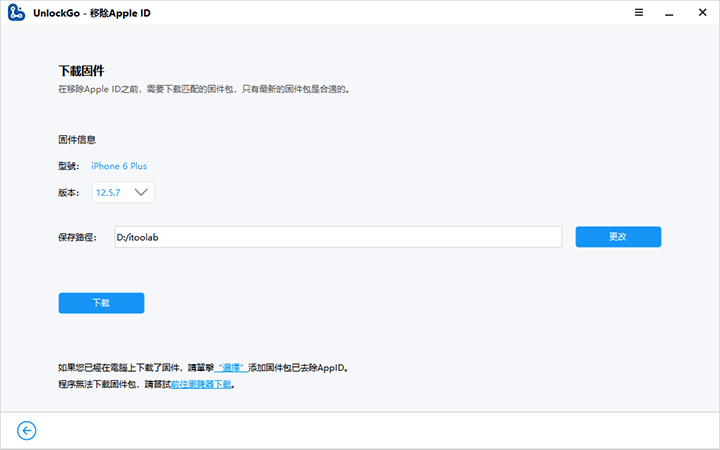
步驟4 下載完成後,點按「立即解鎖」,就會開始解鎖程序,裝置需與電腦持續保持連線。僅需要幾分鐘,前擁有者的Apple ID便會從裝置中移除。待裝置重啟後,跟著軟體畫面上的操作就能輕鬆順利地進入裝置。
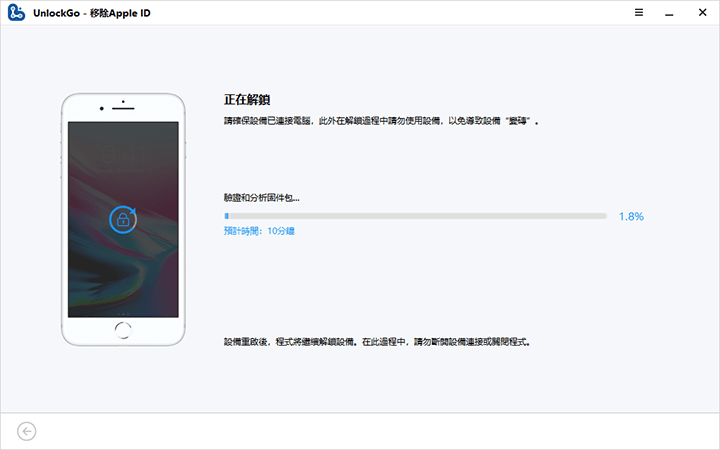
結論
不小心遇到沒有Apple ID的狀況,或不想一直輸入Apple ID密碼,希望不用Apple ID下載App,可以運用本文的五個方法來解決;另外若購買了二手iPhone,但沒有上一個使用者的Apple ID密碼,想登出裝置的話,非常推薦使用iToolab UnlockGo,迅速且方便就可以解除成功!


